
Watching Netflix on your phone or laptop is great, but casting Netflix to your TV gives you a whole new experience. Whether you're watching movies with friends or catching up on a series, it's nice to see everything on a larger screen. In this blog, we will show you several easy ways on Comment diffuser Netflix sur TV, afin que vous puissiez profiter de votre contenu sur un écran plus grand.
Table des matières
Méthode 1 : Utiliser Diffuser pour Chromecast et l'application TV
L'une des façons les plus simples de diffuser Netflix sur votre TV est d'utiliser le Diffuser pour Chromecast et application TV. This app works by connecting your phone or tablet to a Chromecast device or a TV that has Chromecast built-in or supports casting. Here's how to cast Netflix to TV from phone:

Voici les étapes pour diffuser Netflix en utilisant l'application Cast pour Chromecast et TV :
Étape 1. Téléchargez l'application Diffuser pour Chromecast et TV depuis votre magasin d'applications. Vous pouvez la trouver pour les appareils Android et iOS.
Téléchargez TV Cast pour Chromecast
Étape 2. Assurez-vous que votre téléphone et votre TV sont connectés au même réseau Wi-Fi. C'est essentiel pour une diffusion réussie de Netflix.
Étape 3. Une fois l'application installée, ouvrez-la. Elle recherchera les appareils connectés au même réseau Wi-Fi.
Étape 4. Appuyez sur la zone de connexion, et l'application vous montrera une liste des appareils disponibles. Appuyez sur votre TV compatible Chromecast ou toute TV prête à diffuser.
Étape 5. Activer la Duplication d'écran fonctionnalité sur l'interface de l'application.

Étape 6. Maintenant, ouvrez l'application Netflix sur votre téléphone. Vous devriez voir le contenu sur l'écran de votre TV.
Méthode 2 : Utiliser le Chromecast intégré
Chromecast intégré peut être trouvé sur de nombreux téléviseurs intelligents, tels que Philips, Polaroid, Sharp, Skyworth, Soniq, Sony, Toshiba, et Vizio TV. Si vous en avez un, que vous ayez un iPhone ou un appareil Android, diffuser Netflix sur TV est un jeu d'enfant.
Here's how to cast Netflix from phone to TV:
Étape 1. Ouvrez l'application Netflix sur votre appareil mobile et connectez-vous à Netflix.
Étape 2. Sur l'application Netflix, appuyez sur le Diffuser icône dans le coin supérieur ou inférieur droit de l'écran.
Étape 3. Sélectionnez le TV sur lequel vous souhaitez regarder Netflix.
Étape 4. Choisissez une émission de TV ou un film et appuyez Jouer.
Une fois le contenu affiché sur votre TV, vous pouvez avancer rapidement, revenir en arrière, mettre en pause ou modifier les paramètres audio ou de sous-titres depuis votre appareil mobile pour profiter d'une meilleure expérience de visionnage sur grand écran.
Méthode 3 : Utilisation de la 2ème duplication d'écran Netflix
How to screen share Netflix? Fortunately, the Netflix app allows you to sync to select TVs and streaming media players for big-screen streaming. Here's how:
Étape 1. Connectez votre appareil mobile (Android ou iOS) au même réseau Wi-Fi que votre TV.
Étape 2. Lancez l'application Netflix sur votre TV et votre appareil mobile et connectez-vous au même compte Netflix sur les deux appareils.
Étape 3. Choisir le Diffuser icône dans le coin supérieur ou inférieur droit de l'écran.
Étape 4. Sélectionnez l'appareil sur lequel vous souhaitez regarder Netflix.
Étape 5. Sélectionnez le contenu que vous souhaitez regarder et appuyez Jouer.
Pouvez-vous diffuser Netflix sur TV de cette manière ? Si vous rencontrez des problèmes, essayez Dépannage Netflix 2nd Screen pour TV.
Méthode 4 : Utilisation d'AirPlay (pour les utilisateurs Apple)
Si vous avez un appareil Apple comme un iPhone ou un iPad, vous pouvez utiliser AirPlay pour connecter Netflix à votre TV. Certainement, votre TV devrait être compatible avec AirPlay. Sinon, vous pouvez configurer un Apple TV ou installer une application récepteur AirPlay (comme AirMirror) sur votre TV pour améliorer sa compatibilité.

Everything is ready, and here's how to connect Netflix to TV using AirPlay:
Étape 1. Votre appareil Apple et le téléviseur compatible AirPlay (ou Apple TV) doivent être connectés au même réseau Wi-Fi.
Étape 2. Lancez l'application Netflix sur votre iPhone ou iPad.
Étape 3. Tout en regardant un film ou une émission, faites glisser vers le haut ou vers le bas (selon votre appareil) pour ouvrir le Centre de contrôle. Vous devriez voir le AirPlay icône.
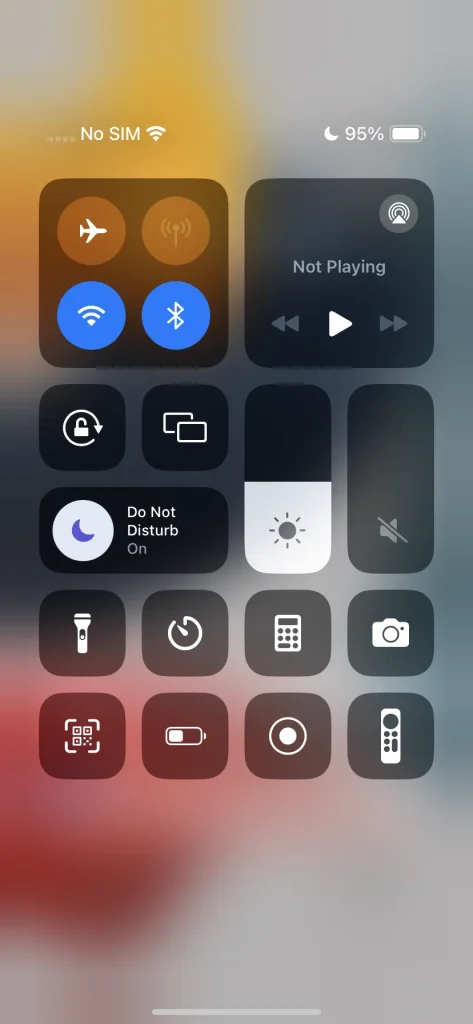
Étape 4. Appuyez sur le AirPlay icône et choisissez votre TV ou Apple TV dans la liste.
Étape 5. Votre contenu Netflix apparaîtra désormais sur votre TV. Vous pouvez utiliser votre iPhone ou iPad comme télécommande pour mettre en pause, jouer ou passer des épisodes.
Méthode 5 : Utiliser la duplication d'écran (Pour les utilisateurs Android)
If you're using an Android phone or tablet, you can cast Netflix to your TV by enabling screen mirroring. This method is particularly useful if you don't have a Chromecast but have a Smart TV. Here's how:
Étape 1. Allez dans les paramètres de votre appareil Android, recherchez le Duplication d'écran ou Diffuser option, et activez-le.

Étape 2. Votre TV devrait apparaître dans la liste des appareils disponibles. Sélectionnez-le pour établir une connexion.
Étape 3. Une fois connecté, ouvrez l'application Netflix sur votre téléphone.
Étape 4. Maintenant, tout ce que vous regardez sur Netflix sera dupliqué sur votre TV.
This method is great if your TV supports screen mirroring and you don't want to use any extra hardware.
Méthode 6 : Utilisation d'un câble HDMI
You can also diffuser Netflix sur votre TV en utilisant un câble HDMI. This method doesn't require Wi-Fi and is perfect for a direct, wired connection. Here's how to connect Netflix to TV from phone with HDMI:
Étape 1. Obtenez le bon câble HDMI.
- Pour les téléphones, vous aurez besoin d'un HDMI adapter qui convient à votre appareil.
- Pour les ordinateurs portables, vous avez juste besoin d'un câble HDMI standard.
Étape 2. Branchez une extrémité du câble HDMI à votre TV et l'autre extrémité à votre téléphone ou ordinateur portable.
Étape 3. Utilisez la télécommande de votre TV pour passer à la chaîne d'entrée HDMI correcte où votre appareil est connecté.
Étape 4. Ouvrez l'application Netflix sur votre téléphone ou ordinateur portable, choisissez un film ou une émission, et il sera diffusé sur l'écran de votre TV.
This method doesn't require Wi-Fi and is great if you want a stable, high-quality connection.
Méthode 7 : Utilisation des applications TV intelligentes
Many modern Smart TVs have built-in Netflix apps, so you can easily connect Netflix to your TV directly without needing any additional devices. Here's how:
Étape 1. Sur votre TV intelligente, allez dans la section des applications et ouvrez l'application Netflix.

Étape 2. Entrez vos identifiants de connexion Netflix pour accéder à votre profil.
Étape 3. Once you're logged in, you can browse the available shows and movies and play them directly on your TV.
This is one of the most straightforward ways to watch Netflix on your TV, as it doesn't require any additional gadgets.
Pensées Finales
Casting Netflix to your TV can transform your viewing experience, whether you're watching solo or with friends. From using Chromecast to HDMI cables, there are various methods available to enjoy your favorite movies and shows on a larger screen.
Depending on your device, setup preferences, and available tools, you can choose the method that works best for you. By following the steps outlined, you'll be able to enjoy seamless Netflix streaming on your TV, making movie nights even better!
Comment diffuser Netflix sur TV FAQ
Q : Pourquoi n'y a-t-il pas de bouton diffuser sur mon Netflix ?
Si vous ne voyez pas le bouton diffuser, assurez-vous que votre téléphone ou tablette est connecté au même réseau Wi-Fi que votre TV. Vérifiez également si votre appareil est compatible avec la diffusion Netflix. Si vous utilisez Chromecast, assurez-vous que vos applications Chromecast et Netflix sont à jour.
Q: Netflix bloque-t-il la diffusion d'écran ?
No, Netflix does not block screen casting. However, certain devices or apps may not support Netflix casting. If you're facing issues, try using an alternative method like HDMI or screen mirroring.
Q: Puis-je diffuser Netflix de mon téléphone vers une TV sans Wi-Fi ?
Oui ! Si vous utilisez un câble HDMI, vous pouvez connecter Netflix à la TV depuis un téléphone sans avoir besoin d'une connexion Wi-Fi. Cette méthode offre un affichage stable et de haute qualité sans dépendre de la technologie sans fil.
Q : Pourquoi Netflix continue-t-il de se déconnecter lorsque je diffuse sur TV ?
Les déconnexions fréquentes peuvent être causées par un signal Wi-Fi faible, des applications obsolètes ou des problèmes de réseau. Essayez de redémarrer votre routeur, de mettre à jour l'application Netflix ou d'utiliser une connexion filaire (comme HDMI) pour une expérience plus stable.








